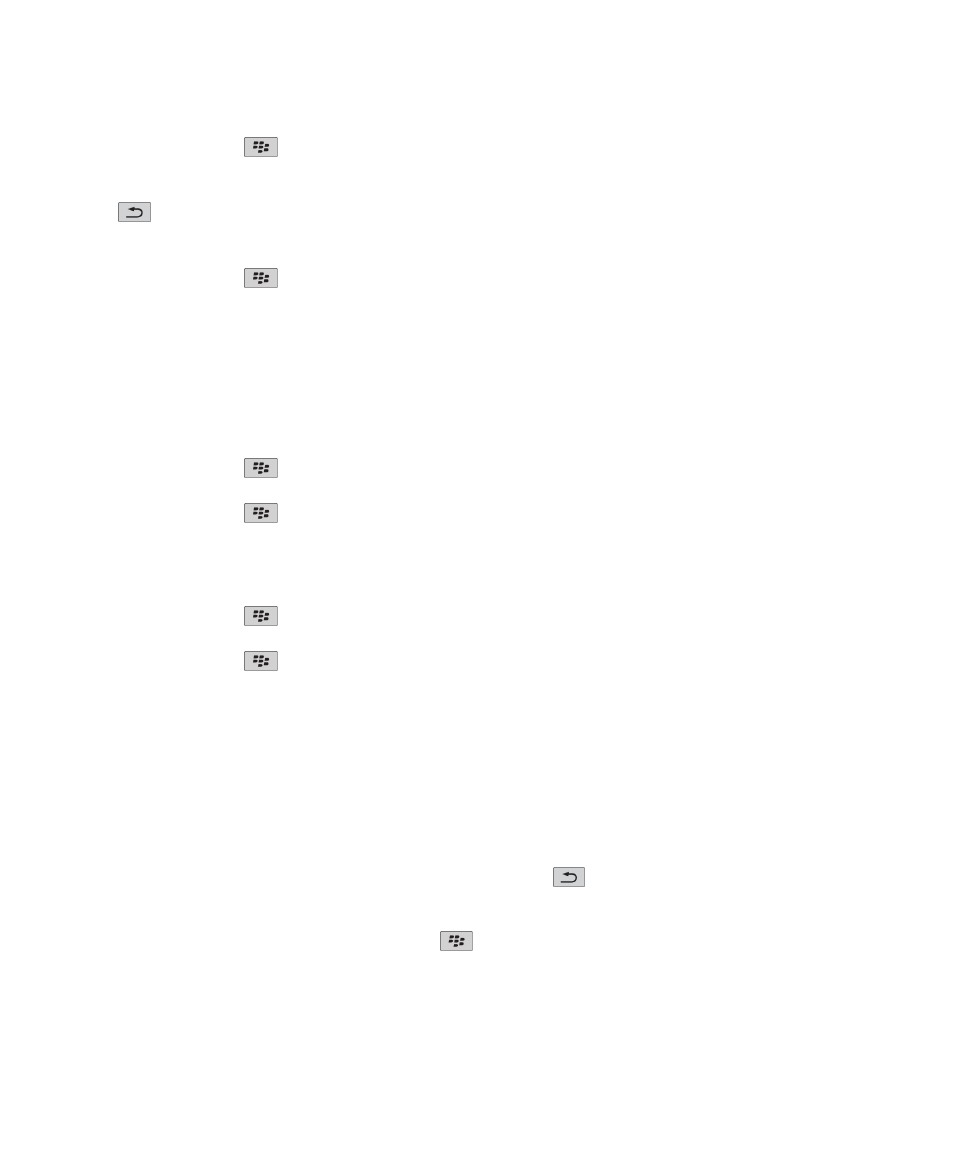
Images
Effectuer un zoom, un panoramique ou une rotation sur une image
Dans une image, effectuez l'une des actions suivantes :
• Pour effectuer un zoom avant sur l'image, cliquez sur le pavé tactile.
• Pour effectuer un zoom arrière sur l'image, appuyez sur la touche
.
• Pour effectuer un panoramique sur l'image lorsque le zoom est activé, faites glisser votre doigt dans n'importe quelle
direction sur le pavé tactile.
• Pour faire pivoter l'image, appuyez sur la touche
> Faire pivoter.
Guide de l'utilisateur
Multimédia
138
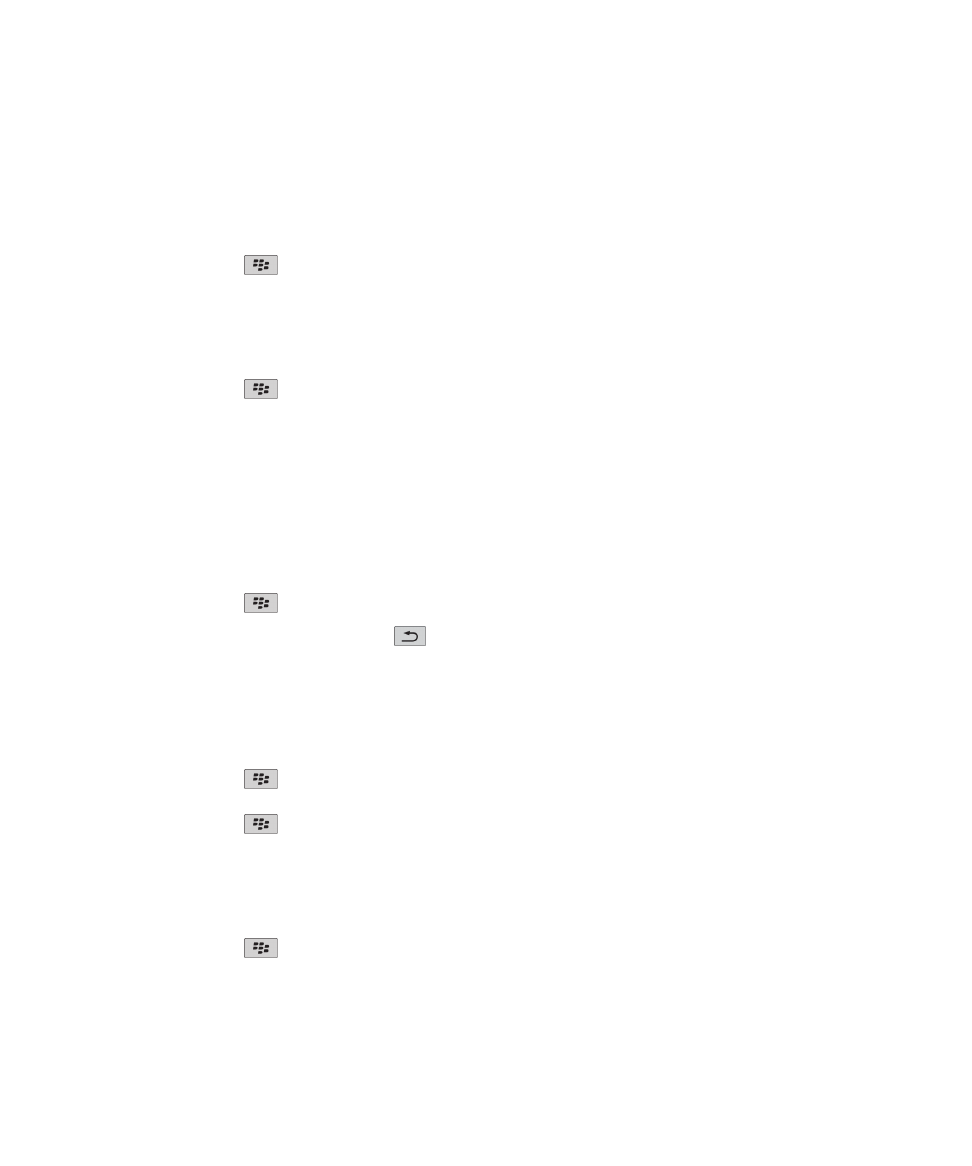
Enregistrer une image à partir d'un message texte ou d'une page Web
Vous pouvez enregistrer des fichiers d'image, tels que des fichiers .jpg, .png, .gif ou .bmp, sur une carte multimédia ou dans la
mémoire de votre terminal BlackBerry®.
1. Ouvrez une pièce jointe d'image dans un message texte ou sélectionnez une image d'une page Web.
2. Appuyez sur la touche
> Enregistrer l'image > Enregistrer.
Définir une image en tant que papier peint de votre terminal
1. Sur l'écran d'accueil, cliquez sur les icônes Multimédia > Images.
2. Accédez à une image.
3. Appuyez sur la touche
> Définir en tant que papier peint.
Informations associées
L'affichage a changé, 214
Afficher les images sous forme de diaporama
Un diaporama affiche dans l'ordre toutes les images d'une catégorie ou d'un dossier.
1. Sur l'écran d'accueil, cliquez sur les icônes Multimédia > Images.
2. Cliquez sur une catégorie.
3. Mettez une image en surbrillance.
4. Appuyez sur la touche
> Afficher le diaporama.
Pour fermer le diaporama, appuyez sur la touche
.
Modifier la durée d'apparition, en secondes, de chaque diapositive d'un
diaporama
1. Sur l'écran d'accueil, cliquez sur l'icône Multimédia.
2. Appuyez sur la touche
> Options multimédias.
3. Modifiez le champ Intervalle du diaporama.
4. Appuyez sur la touche
> Enregistrer.
Afficher des images en vue Liste ou Miniatures
1. Sur l'écran d'accueil, cliquez sur les icônes Multimédia > Images.
2. Cliquez sur une catégorie.
3. Appuyez sur la touche
> Afficher la liste ou Afficher des miniatures.
Guide de l'utilisateur
Multimédia
139
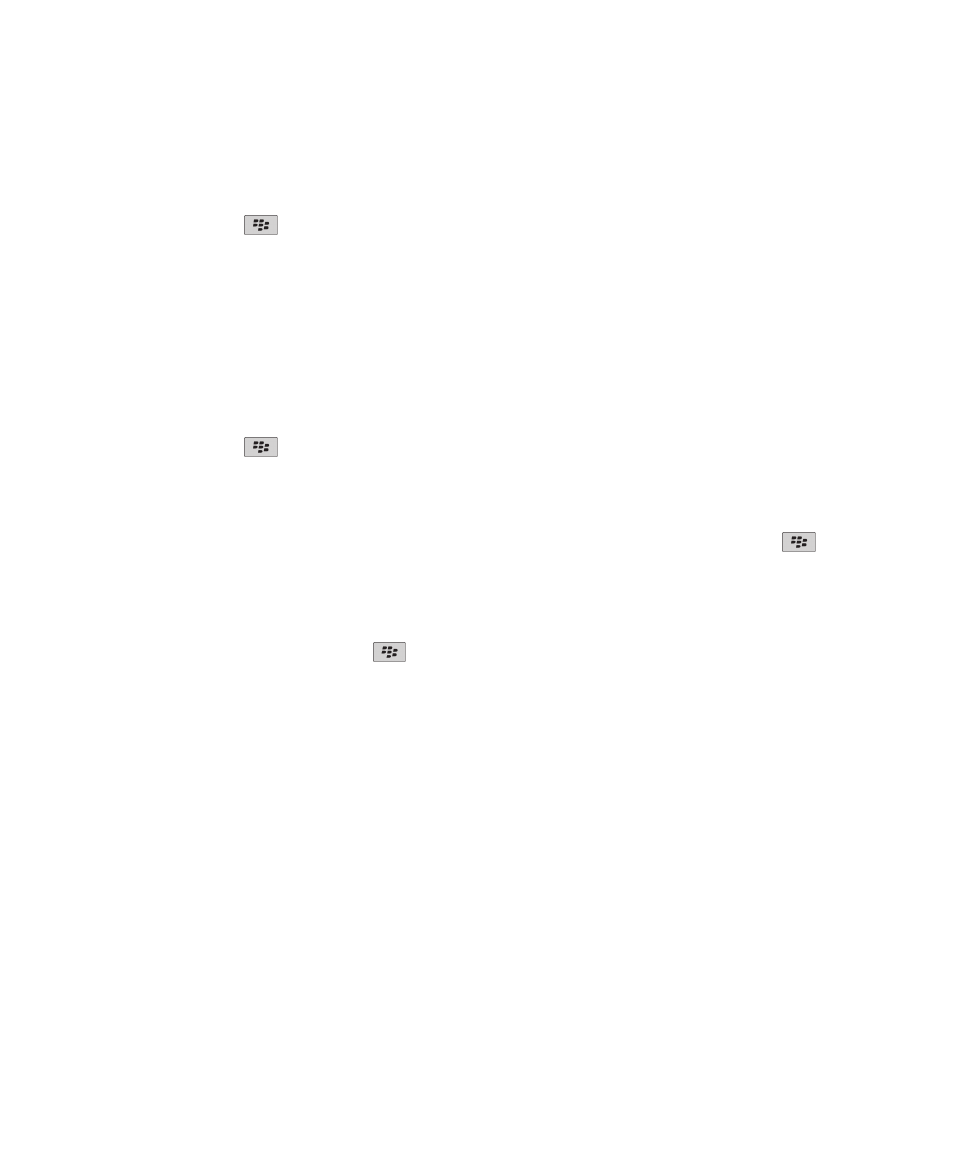
Créer un dossier d'images
1. Sur l'écran d'accueil, cliquez sur les icônes Multimédia > Images.
2. Appuyez sur la touche
> Nouveau dossier.
3. Si nécessaire, modifiez l'emplacement de création du dossier.
4. Saisissez le nom du dossier.
5. Cliquez sur OK.
Importer des images vers l'application Images
L'importation d'images d'autres dossiers sur votre terminal BlackBerry® ou votre carte multimédia vers l'application Images
vous permet d'accéder à vos images, tout en conservant vos structures de dossiers existantes et vos emplacements de fichier.
1. Sur l'écran d'accueil, cliquez sur les icônes Multimédia > Images.
2. Appuyez sur la touche
> Importer les images. Les dossiers qui contiennent des images qui ne sont pas enregistrées
dans le dossier Bibliothèque d'images ou Images de l'appareil photo s'affichent.
3. Cochez les cases situées en regard des dossiers que vous souhaitez installer.
4. Cliquez sur Importer les images.
Pour supprimer les dossiers de l'application Images, mettez en surbrillance le dossier. Appuyez sur la touche
> Supprimer
de la bibliothèque. Les dossiers que vous avez importés restent dans leur emplacement d'origine, mais sont supprimés de
l'application Images.
Pour supprimer définitivement les dossiers de l'application Images et de la mémoire du terminal ou de la carte multimédia, y
compris les fichiers qui ne sont pas au format image et qui sont invisibles dans les dossiers dans l'application Images, mettez le
dossier en surbrillance. Appuyez sur la touche
> Supprimer. Les dossiers que vous avez importés sont supprimés de leur
emplacement sur la mémoire du terminal ou la carte multimédia.
Rechercher une image que vous avez prise avec l'appareil photo
Les images que vous prenez avec l'appareil photo sont enregistrées dans le dossier Images de l'appareil photo dans
l'application Images. Si vous avez classé vos images dans d'autres dossiers, elles ne s'afficheront plus dans le dossier Images de
l'appareil photo.
1. Sur l'écran d'accueil, cliquez sur les icônes Multimédia > Images.
2. Cliquez sur le dossier Images de l'appareil photo.
Guide de l'utilisateur
Multimédia
140